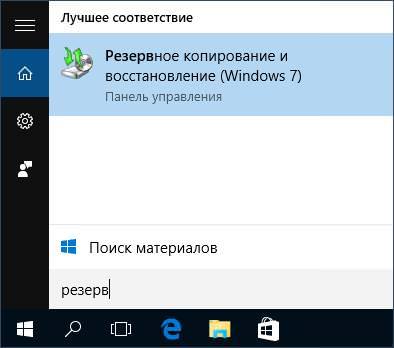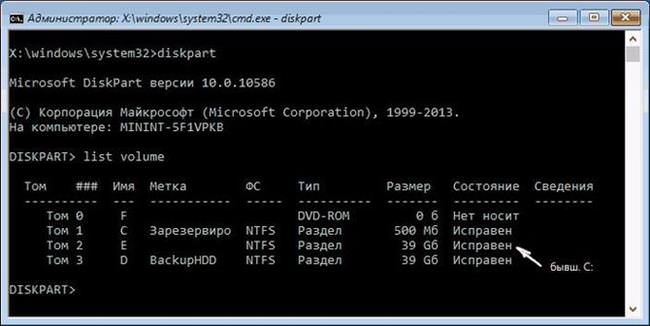Збережена копія віндовс дозволить, у разі необхідності, повернути ОС в той стан, в якому вона перебувала в момент резервування. Тобто будуть встановлені всі утиліти драйвера, всі налаштування залишаться колишніми, всі користувачі будуть збережені.
Плюсом резервного копіювання є також те, що розархівування ОС з такої копії займає набагато менше часу, ніж повна установка, а потім налаштування системи, інсталяція драйверів і всіх потрібних додатків. Хорошим рішенням для користувача буде збереження системи відразу після інсталяції ОС та всіх необхідних програм і драйверів, це дозволить зменшити займане місце і скоротити час відновлення. Також можна проводити цю операцію перед тими діями, які можуть негативно позначитися на віндовс.
Використання стандартних засобів системи
Якщо користувачу буде потрібно зберегти поточний стан системи, то насамперед можна скористатися стандартними засобами самої операційки.
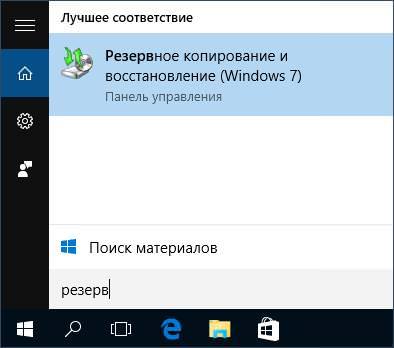
Відповідну утиліту можна виявити через пошук або ж знайти її в Панелі управління. Обидва ці шляхи рівнозначні і запускають одне і те ж додаток.
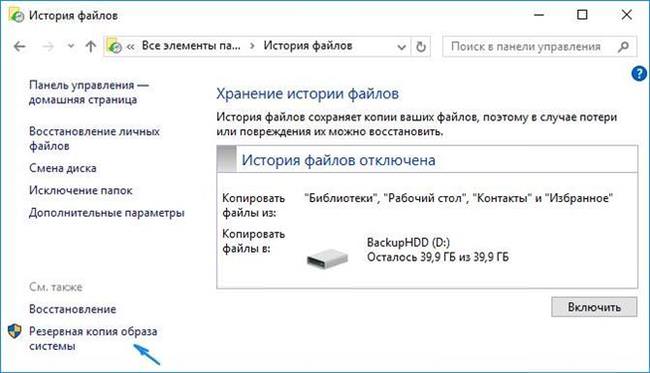
Після запуску утиліти можна переходити до самого резервування. Для цього потрібно перейти у створення образу, потрібна рядок позначена на зображенні.
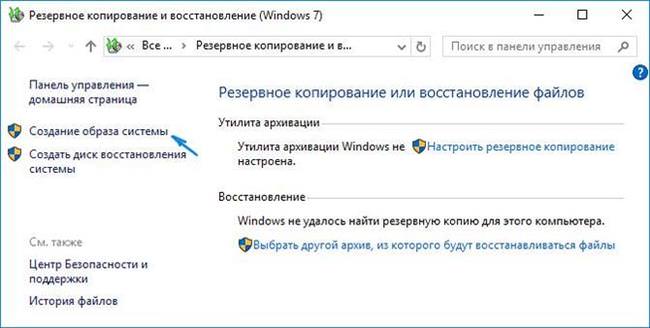
В наступному меню потрібно вибрати диск, на який буде проводитися резервування. Обов’язково повинен бути саме знімний носій, начебто іншого HDD або оптичного диска, флешки або мережної папки. Використовувати логічний розділ на тому ж вінчестері не вийде.
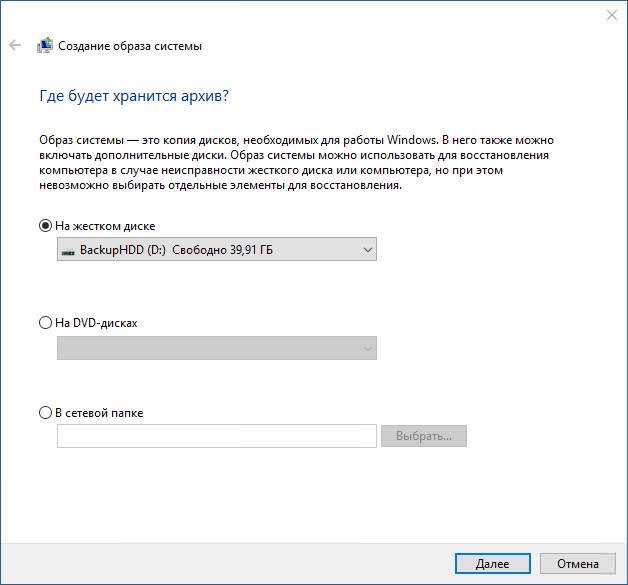
Потім потрібно вказати, які з розділів вирушать в архів. За стандартом, це системний диск і розділ, зарезервований ОС. Також користувач може зберегти і інші розділи, при бажанні.
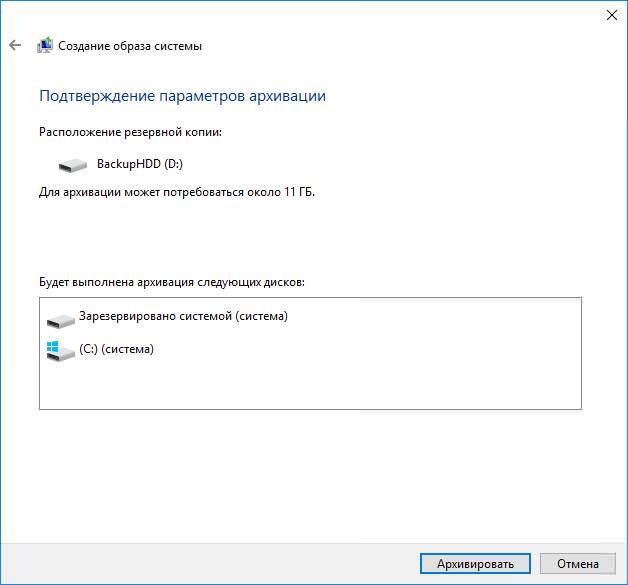
Після, залишиться натиснути кнопку і дочекатися закінчення роботи утиліти архівації. Далі ОС запропонує створити накопичувач для відновлення вінди, з цим слід погодитися. Після закінчення роботи, у вас на руках буде збережений образ усієї операційки з усією інформацією, яку можна відновити при критичних збої в роботі.
Скидаємо Windows 10 до заводських налаштувань
Як відновити Windows 10 з резервної копії
Зробити відкат збережений образ ОС можна зі спеціальної середовища відновлення. Найпростіше вона відкривається при запуску з завантажувального носія. Щоб увійти в неї з працюючої ОС потрібно зайти в настройки, потім пройти в оновлення і безпека, після чого перейти до відновлення і безпека. Тут потрібно перейти в Особливі варіанти завантаження і клацнути по пункту Перезавантажити зараз.

У меню потрібно вказати спосіб операційки, з якого вона буде разархивироваться. Вінда може виявити його сама, або юзер може вказати потрібний накопичувач.
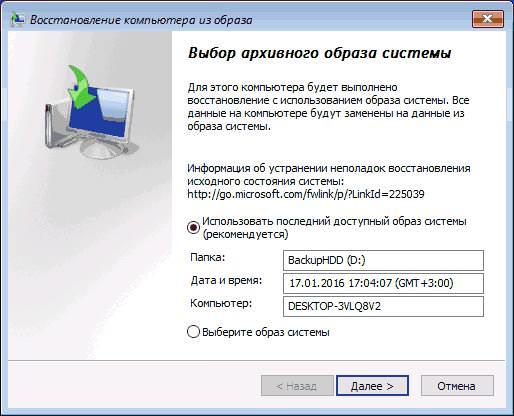
Далі слід вказати диски, куди буде записано копія. Якщо ж резерв робився з цієї вінди, і з тих пір не змінилася конфігурація, то робити нічого не потрібно.
Використаємо утиліту DISM для створення образу
Створення архівного варіанту також можливо провести за допомогою командного рядка, запущеної з середовища відновлення. Для цього доведеться завантажитися з завантажувального накопичувача і запустити консоль. Після чого потрібно ввести команди:
- diskpart
- list volume. Після виконання цього оператора на екран буде виведений список всіх розділів, тут необхідно знайти диск з операційкою і запам’ятати його номер, також потрібно запам’ятати номер накопичувача, на який буде архівованою система.

- exit
- dism /Capture-Image /ImageFile:Название_резервной_копии:\Win10Image.wim /CaptureDir:Название_системного_диска:\ /Name:”Windows 10″
Замість першого назви треба вставити ім’я диска, на який буде збережений архів, а далі ім’я, під яким буде йти архів. Замість другого імені потрібно написати розділ системного диска, тут це може бути не С.
Відновлення образу DISM
Найпростіше відновлення можна виконати командою dism /apply-mage /imagefile:Розділ+копії:\Win10Image.wim /index:1 /ApplyDir:Systemdrive:\
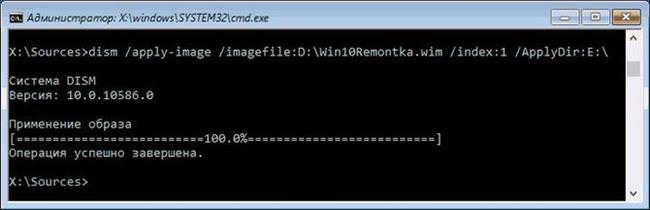
В ході роботи буде розархівована копія системи. Якщо пошкоджений завантажувач, то доведеться використовувати додаткові команди, про які написана окрема стаття.
Відключення оновлення в ОС Windows
Aomei Backupper Standard
В утиліті потрібно зайти в пункт, вказаний на зображенні.
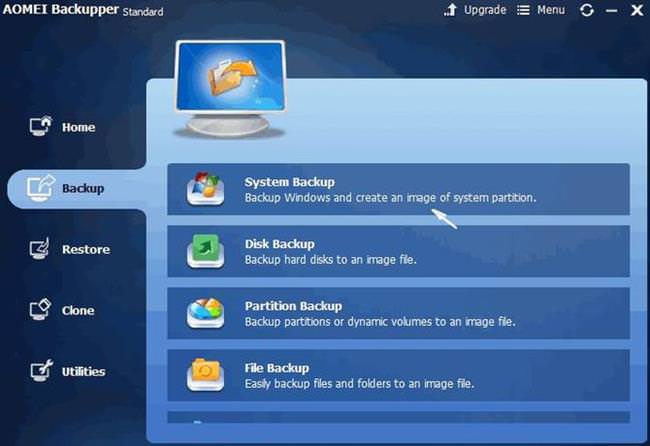
У новому вікні потрібно буде вибрати назву створюваного архіву та місце, яке він буде збережений. Також там доступні різноманітні опції, але можна залишити всі налаштування за замовчуванням.
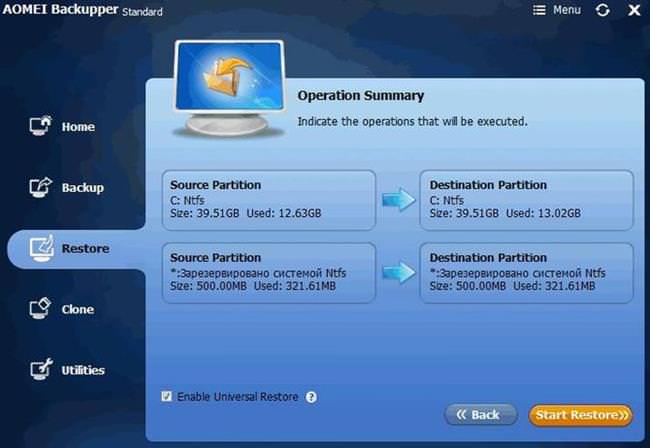
Відновлення можна зробити прямо звідси, проте краще зайти у утиліти і створити завантажувальний носій на разі, якщо система буде недоступна.
Macrium Reflect Free
Інтерфейс утиліти трохи відрізняється, проте в цілому дії потрібні ті ж.
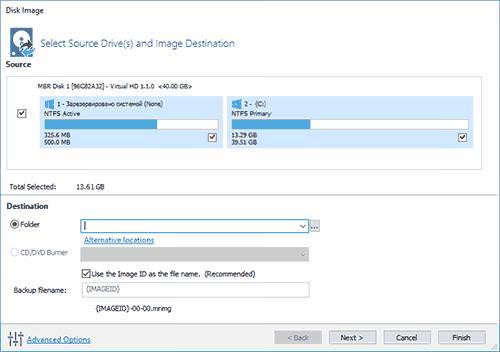
Для початку роботи потрібно вибрати «Backup Windows» і вказати розділи, з яких буде знята копія і ті, куди вона буде поміщена. Тут також можна створити завантажувальну флешку, щоб зробити відновлення при недоступності системи.